文章目录
服务端的安装验证安装是否成功Oracle11g客户端安装数据库的监听设置可忽略的最后3步完全卸载oracle11g
64位Win10+oracle11g+plsql安装
服务端的安装
1、在安装前我们需要准备好安装包;若没有则需要下载安装程序,下载Oracle 11g R2 for Windows的版本。 下载地址:https://www.oracle.com/technetwork/database/enterpriseedition/downloads/index.html 其中包括两个压缩包: win64_11gR2_database_1of2.zip, win64_11gR2_database_2of2.zip 2、将两个压缩包解压到同一个目录下,即“database”,(解压缩 将下载的两个压缩包解压到一个文件夹下,进行合并:分别解压缩成两个文件夹,并将一个文件夹内容直接复制粘贴到另一个文件夹下,这样就实现合并了。) 安装前计算机环境准备
1.关闭你本机的防火墙,尤其是360
2.如果有可能尽可能断开互联网
3、安装步骤 (1)直接运行database/setup.exe安装文件,即可安装。会弹出以下窗口 直接点击是
(2)在出现的“配置安全更新”窗口中,取消“我希望通过My Oracle Support接受安全更新”,单击“下一步”:
出现下面的界面,点击“是” (3)在“安装选项”窗口中,选择“创建和配置数据库”,单击“下一步”: (4)在“系统类”窗口中,选择“桌面类”,单击“下一步”: (5)在“典型安装”窗口中,选择Oracle的基目录,选择“企业版”和“默认值”并输入统一的密码为:orcl,单击“下一步”: (6)在“先决条件检查”窗口中,单击“下一步”: (7)在“概要”窗口中,单击“完成”,即可进行安装: (8)出现的安装过程如下: (9)数据库创建完成后,会出现如下“Database Configuration Assistant”界面: 选择“口令管理”,解锁并修改以下用户: ▲普通用户:SCOTT(密码:tiger) 修改完成后,单击“确定”。 (10)在“完成”窗口中,单击“关闭”即可。 安装完成界面中的内容: Enterprise Manager Database Control URL - (orcl) : https://localhost:1158/em 数据库配置文件已经安装到 C:\app\Administrator,同时其他选定的安装组件也已经安装到 C:\app\Administrator\product\11.2.0\dbhome_1。
Oracle完成安装后,会在系统中进行服务的注册,在注册的这些服务中有以下两个服务必须启动,否则Oracle将无法正常使用: ①OracleOraDb11g_home1TNSListener:表示监听服务,如果客户端要想连接到数据库,此服务必须打开。在程序开发中该服务也要起作用。 ②OracleServiceORCL:表示数据库的主服务,命名规则:OracleService+数据库名称。此服务必须打开,否则Oracle根本无法使用。
验证安装是否成功
Oracle11g客户端安装
A、32位Oracle 11g Client(win32_11gR2_client.zip)的安装注意点(客户端安装): 在选择安装类型时,选择“管理员”,如下图: 其他的步骤和安装服务器端类似。
数据库的监听设置
安装后之后打开PLSQL客户端 发现登陆窗口的数据库选项中还没有出现数据源,这时候我们也不用急,先按“取消”按钮进入PL/SQL应用,然后找到导航栏中的“工具”选项,然后选择“首选项”,找到“连接”,接着找到:Oracle主目录名(自动检测为空)下的文本框点击右下角的箭头符号,就会出现OraClient11g_home1,选中即可,下面的OCL库(自动检测为空)同上操作。 搞定这一步后,我们去打开监听程序(在开始菜单中找到Oracle-OraClient11g_home1目录,再找到该目录下的Net Configuration Assistant双击打开)进行监听: 打开之后看到以下界面,选中“本地网络服务名配置”,下一步 选择“添加”,下一步 这里的服务名:指的是也就是数据库名(详情看上面安装服务端(5),全局数据库名),然后下一步 在网络中架设C/S 客户端选择TCP类型(这里是默认选择TCP),直接下一步 输入服务器的IP地址,直接下一步: 然后测试下是否连通,选择:是,进行测试 默认是测试未成功的,须更该登陆试试 点击:更改登陆,输入用户名:SCOTT,口令:tiger
然后再试,就会显示测试成功,在这一步就可以直接点击取消按钮退出程序了(监听设置完成,登陆界面的数据库源可以选中进行登陆了,假如还不能显示数据库名选中进行登陆,则是以下情况,需要执行最后3步) 注:部分电脑可能需要执行最后3步才可以显示数据库名
可忽略的最后3步
下一步(假如在上一步中取消退出去,发现数据库还不能选中数据库名),则需要打开监听程序,从第一步一直执行到最后这3步。 这里的网络名可以不选,(如果部分用户的是不能登录后重试操作,可以输入orcl,)下一步 默认选中“否”,(如果部分用户的是不能登录后重试操作,可以选中“是”,)下一步 最后下一步,就搞定了 重新打开PL/SQL进行登录,数据库选项中可以出现:ORCL 选中登录了
完全卸载oracle11g
步骤:
停用oracle服务:进入计算机管理,在服务中,找到oracle开头的所有服务,右击选择停止在开始菜单中,找到Universal Installer,运行Oracle Universal Installer,单击卸载产品在产品清单窗口中,单击全部展开,除了OraDb11g_home1外,勾选其他项目,单击删除 按Windows徽标键和R键,打开运行窗口,输入regedit,打开注册表,依次展开HKEY_LOCAL_MACHINE\SOFTWARE,找到oracle,删除之依次展开HKEY_LOCAL_MACHINE\SYSTEM\CurrentControlSet\Service中,删除所有oracle开头的项依次展HKEY_LOCAL_MACHINE\SYSTEM\CurrentControlSet\Services Eventlog\Application,删除所有oracle开头的项;在HKEY_CLASSES_ROOT,删除以ora开头的项重启电脑,删除oracle目录,删除Oracle的安装目录app等客户端卸载类似